Chargement du rouleau inférieur sur l'unité de rouleau (en option)
Suivez ces étapes pour charger le rouleau dans l'unité de rouleau (Rouleau 2 (Inférieur)).
 Important
Important
-
Chargez toujours les rouleaux lorsque l'imprimante est sous tension. Dans le cas contraire, le papier ne sera peut-être pas avancé correctement lorsque vous l'allumerez.
-
Avant de charger un rouleau, vérifiez si l'intérieur du capot supérieur ou le guide d'éjection ne sont pas souillés. Si ces zones sont sales, nous recommandons de les nettoyer à l'avance. (Reportez-vous à « Nettoyage de l'intérieur du capot supérieur ».).
-
Si vous utilisez l'unité de rouleau comme dispositif de chargement, en fonction de la position du panier, l'extrémité coupée du rouleau éjectée pénètre dans l'unité de rouleau et peut causer un bourrage papier ou altérer la qualité d'impression si les options Impression à bord perdu ou Couper les bords en premier ont été paramétrées lors du chargement du papier. Le cas échéant, changez la position du panier, puis imprimez. (Reportez-vous à « Exemples de configuration du panier ».)
-
Touchez la zone d'affichage des paramètres papier sur l'écran Accueil de l'écran tactile.

 Remarque
Remarque-
Si l'écran Accueil ne s'affiche pas, touchez le bouton Accueil (Home).
-
-
Touchez la zone
 .
. -
Touchez Chargez du papier. ou Remplacer le papier, lisez le message qui s'affiche et touchez Oui.
 Remarque
Remarque-
Si une feuille de découpe est chargée, ou du papier en rouleau qui ne sera pas utilisé, depuis le Rouleau 1 (Supérieur), un message s'affiche et vous demande de la retirer.
Après avoir suivi les instructions à l'écran pour retirer le papier, répétez l'opération.
-
Si du papier en rouleau est chargé dans le Rouleau 1 (Supérieur) mais que Rouleau 1 (Supérieur) n'est pas sélectionné en tant que source de papier, un message vous demandant si vous souhaitez changer ou non le papier s'affiche.
Touchez Remplacer le papier, retirez le papier et passez à l'étape suivante.
-
-
Commutez l'interrupteur Verrouillage support du rouleau sur l'unité de rouleau pour déverrouiller la position.
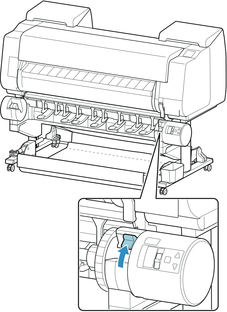
-
Tenez les rebords (A) de telle sorte que la roue blanche du support du rouleau se trouve à gauche, alignez l'arbre du support du rouleau avec les guides droit et gauche (B) de la fente du porte-rouleau, puis chargez.
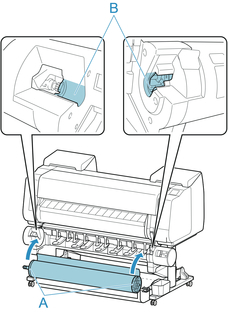
 Attention
Attention-
Veillez à ne pas faire tomber le rouleau et à ne pas vous faire mal en le chargeant.
-
Veillez à ne pas vous coincer les doigts entre l'arbre du Support du rouleau et les guides (B) lors du chargement du rouleau.
 Important
Important-
Si le bord avant du rouleau est fixé avec de l'adhésif ou est protégé avec une bande de papier afin qu'il ne se défasse pas, retirez l'adhésif ou la bande de papier avant de charger le rouleau dans la fente du porte-rouleau.
Si vous chargez le papier dans la fente du porte-rouleau alors que le bord avant est fixé, une partie seulement du rouleau est chargée dans l'encoche d'alimentation du papier, ce qui risque de l'abîmer.
 Remarque
Remarque-
Pour savoir comment fixer le rouleau au Support du rouleau, reportez-vous à «Chargement de rouleaux sur le support du rouleau».
-
-
Positionnez l'interrupteur Verrouillage support du rouleau de l'unité de rouleau en position verrouillée.
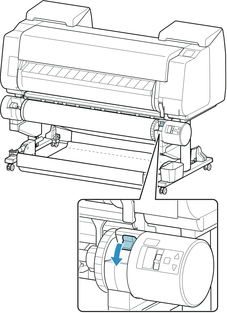
-
Positionnez l'interrupteur du volet d'alimentation situé au-dessus de l'unité de rouleau sur l'icône de chargement sur la gauche.
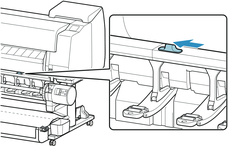
-
Étirez le rouleau de manière uniforme, insérez le bord avant entre le rouleau et les flèches (A) juste en-dessous et chargez le rouleau jusqu'à ce que vous entendiez un son.
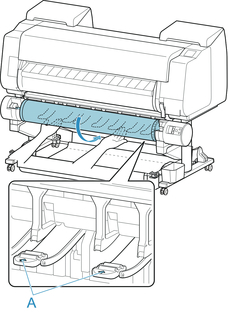
 Important
Important-
Si le rouleau s'est déroulé, retendez-le avant de le charger.
-
Lorsque vous chargez le bord avant du rouleau, assurez-vous de bien charger toute la largeur du rouleau. Si le rouleau est chargé alors qu'il reste en partie collé, il va s'abîmer.
-
Attention à ne pas salir la surface d'impression du rouleau de papier lorsque vous l'insérez dans la fente. Cela pourrait altérer la qualité d'impression. Nous vous recommandons de porter des gants de tissu propres lors de la manipulation des rouleaux pour protéger la surface d'impression.
-
Si le papier est froissé ou plié, redressez-le avant de le charger.
-
Chargez le rouleau de façon à ne laisser aucun espace entre le bord droit du papier et le Support du rouleau.
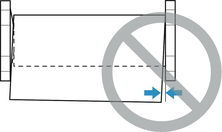
-
Selon le papier, le papier rouleau peut être rayé au moment du chargement et ne pas se charger correctement. Le cas échéant, vous devez charger le papier manuellement après avoir défini Param. conservation du papier sur Relâcher sur l'écran tactile. Levez le levier de relâchement, avancez le rouleau jusqu'à ce que son bord avant apparaisse sur le plateau, baissez le levier de relâchement, puis passez à l'étape suivante. Toutefois, si Param. conservation du papier est défini sur Relâcher, le passage automatique du rouleau supérieur au rouleau inférieur et inversement est impossible.
-
-
Touchez Lancer alim..
Le papier est maintenant avancé.
-
Lorsque l'alimentation du papier démarre, vous devez procéder comme suit, en fonction du paramètre Gérer quantité rouleau restant et du code barres imprimé sur les rouleaux. (Reportez-vous à « Conserver un suivi de la quantité de rouleau de papier restant. ».)
Gérer quantité rouleau restant
Code-barres
Comportement de l'imprimante une fois le papier alimenté
Désactiver
Imprimé
Un menu permettant de sélectionner le type de support s'affiche sur l'écran tactile.
Touchez le type de support chargé.
Pas imprimé
Activer
Imprimé
Le type et la quantité de papier restante sont détectés automatiquement en fonction du code à barres imprimé sur le rouleau.
Il n'est pas nécessaire d'indiquer le type et la longueur du papier.
Pas imprimé
Un menu permettant de sélectionner le type et la longueur du support s'affiche sur l'écran tactile.
Après avoir touché le type de support chargé, saisissez la longueur du papier chargé sur l'écran tactile.
 Important
Important-
Si le bord est froissé ou souillé, coupez le bord du rouleau à l'aide de la fonction Couper papier. (Reportez-vous à « Définition de la méthode de découpe des rouleaux ».)
-
Lorsque vous sélectionnez le type de support sur l'écran tactile, assurez-vous que le type de support défini dans le pilote d'imprimante et celui qui est chargé sur l'imprimante correspondent.
 Remarque
Remarque-
Pour en savoir plus sur les types de support sélectionnables, reportez-vous à «Liste d'informations sur les papiers».
-
Ajuster l'alignement de la tête d'impression selon le type de papier à utiliser peut améliorer la qualité d'impression. (Reportez-vous à « Réglage automatique pour redresser les lignes et les couleurs ».)
-

